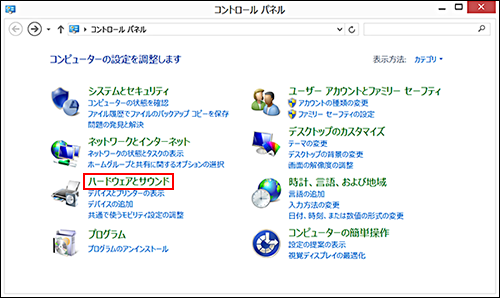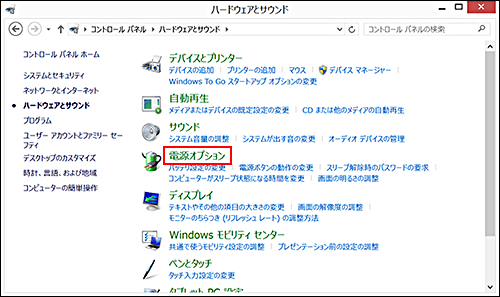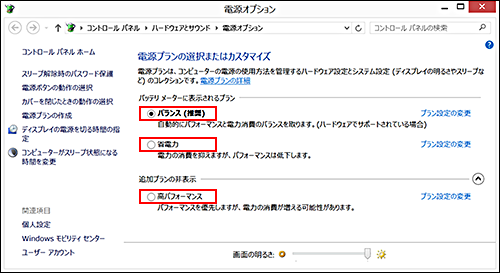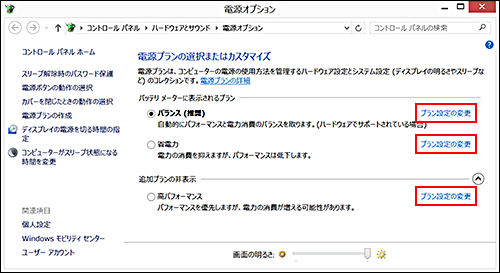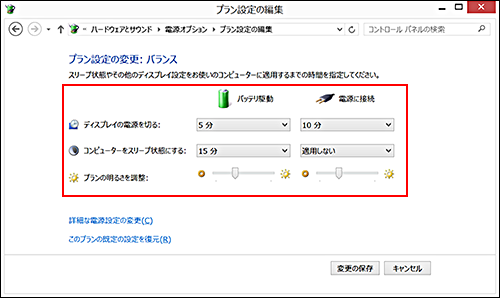[Windows 8.1] 電源プランを設定する方法
説明
電源プランを変更することにより、PCのパフォーマンスを最大にしたり、電力を節約できます。
操作方法
モデルにより表示される項目が異なる場合があります。
[Windows]+[X] キーを押して表示されたメニューから、[コントロールパネル] をクリックして[コントロール パネル]画面を表示します。
[コントロール パネル]画面が表示されるので、[ハードウェアとサウンド]を選択します。
[ハードウェアとサウンド]画面が表示されるので、[電源オプション]を選択します。
[電源オプション]画面が表示されるので、いずれかの項目にチェックをつけます。
バランス
ハードウェアでサポートされている場合に、自動的にパフォーマンスと電力の消費のバランスを取ります。省電力
パフォーマンスを低下させ、可能な限り電力の消費を抑えます。高パフォーマンス
パフォーマンスを優先しますが、電力の消費が増える可能性があります。
- 項目が表示されていない場合は、[追加のプランを表示]の下向き三角のボタンを選択して表示します。
【ご注意】
InstantGo対応モデルは、[電源オプション]でバランスしか選択できません。
詳細な設定を変更したい場合は、各項目の[プラン設定の変更]を選択します。
[プラン設定の編集]画面が表示されるので、バッテリー駆動時、および電源に接続時それぞれの動作を設定します。
【参考情報】
[詳細な電源設定の変更]を選択すると[電源オプション]画面が表示され、詳細な設定ができます。
以上で操作は完了です。